尤其是新手朋友,大家一定不要關閉Windows7的UAC,同時盡量養成好的下載習慣,盡量不要到沒名氣的軟件和游戲下載網站去down資源,一不小心,就中了招。
此例中,用戶的C盤被加入了東西,僅出現圖標丟失,還是小事,如果被做了其他的動作,損失也許就大了去了。
Windows7下C盤圖標丟失的症狀和解決方案:
最近有朋友發生了件很奇怪的事情,在Windows7打開資源管理器的時候,硬盤其他磁盤分區的圖標都正常,但是偏偏C盤或者D盤某個磁盤的圖標看不到了,顯示為一個未知文件那種樣子的圖標。
症狀如下圖所示:

解決辦法如下——
1、點擊資源管理器左上方的“組織”按鈕,點擊“文件夾和搜索選項”
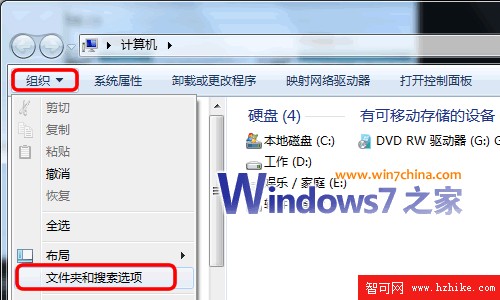
2、點擊“查看”- 找到並選擇“顯示隱藏的文件、文件夾和驅動器”
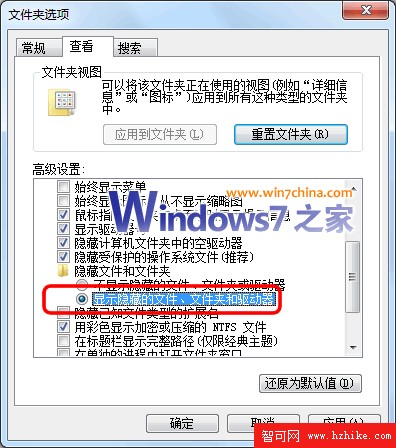
在資源管理器下面雙擊打開那個發生圖標丟失問題的磁盤,找到 autorun.inf 文件後,刪除!重新啟動計算機或者重新注銷登錄後一切正常。
當然,也許有其他的可能,例如,有人用魔方或者Windows7優化大師等系統軟件的美化功能給您自定義了一下磁盤圖標(此類軟件一般對系統盤圖標修改無效)——

小結:
1、本文只是解決問題的一個方面,也可能由其他問題導致,具體問題具體分析,這兒給出了最常見的一個解決。
2、其他磁盤圖標不見了,也一樣解決,並非只是C盤圖標能搞定。